
Зареєструйтесь зараз і отримайте 5 ГБ безкоштовного сховища для найважливіших файлів. Синхронізуйте їх на всіх своїх пристроях і легко до них отримайте доступ. Ось що він вам пропонує:
- Отримуйте доступ до своїх даних, не стикаючись з помилками та втратами
- Наскрізне шифрування ваших файлів та резервних копій
- Діліться своїми файлами з користувачами, які не синхронізуються
Зберігайте, діліться своїми файлами та отримуйте до них доступ
майже з будь-якого місця.
Багато людей використовують хмарні сервіси для зберігання їх важливих файлів, і однією з таких служб є WD My Cloud. Хоча WD My Cloud - це чудова послуга, схоже, що деякі користувачі Windows 10 мають проблеми з нею.
За словами користувачів, раніше WD My Cloud працював ідеально на Windows 7, але після оновлення до Windows 10 виникають деякі проблеми.
Сьогодні ми спробуємо вирішити цю проблему. Якщо у вас проблеми з WD My Cloud, ви можете спробувати одне з наведених нижче рішень.
Як я можу виправити проблеми з WD My Cloud у Windows 10?
- Додайте My Cloud до списку облікових даних
- Змініть реєстр
- Змініть налаштування Інтернет-протоколу версії 4 (TCP / IPv4)
- Виконайте скидання мережі
Рішення 1 - Додайте My Cloud до списку облікових даних
- відчинено Панель управління > Облікові записи користувачів і перейдіть до Менеджер облікових даних.

- Далі виберіть Облікові дані Windows і натисніть на Додайте облікові дані Windows.
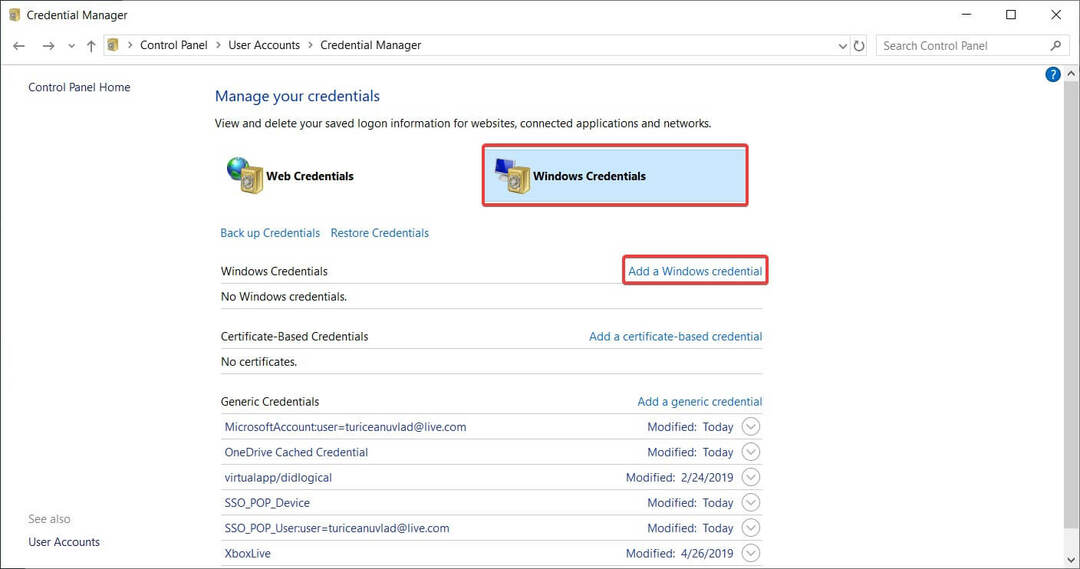
- В Інтернет-адреса поле введіть ім'я вашого пристрою My Cloud.
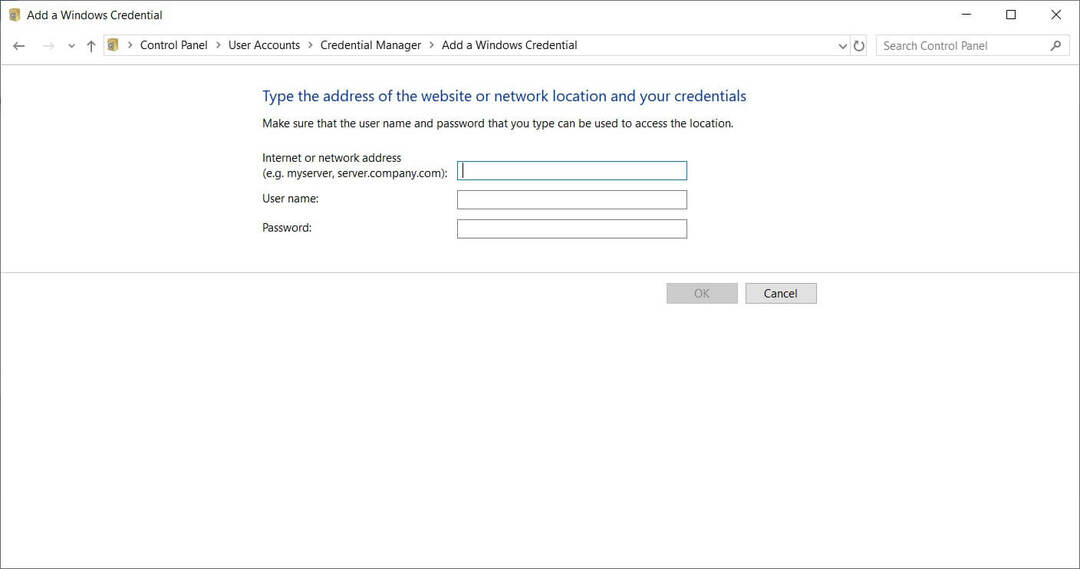
- В Ім'я користувача поле введіть ім'я користувача, яке ви використовуєте для доступу до My Cloud.
- В Пароль поле введіть свій пароль.
- Після збереження змін перезавантажте комп’ютер і спробуйте знову отримати доступ до My Cloud.
Слід зазначити, що деякі користувачі радять не використовувати PIN-код, тому замість PIN-коду обов’язково використовуйте своє ім’я користувача та пароль.
- ЧИТАЙТЕ ТАКОЖ: Як додавати, видаляти та редагувати файли в диспетчері облікових даних Windows
Рішення 2 - Змініть реєстр
Якщо додавання WD My Cloud до списку облікових даних проблему не вирішило, спробуйте скористатися одним простим налаштуванням реєстру. Щоб виконати цю обхідну процедуру реєстру, виконайте такі дії:
- Використовуючи Редактор реєстру може спричинити деяку шкоду вашій операційній системі, якщо це не зроблено належним чином, тому, якщо ви збираєтеся використовувати її, переконайтеся, що ви робите це обережно.
- відчинено Редактор реєстру. Ви можете відкрити його, натиснувши Клавіша Windows + R і набравши текст regedit.

- Коли редактор реєстру відкривається, перейдіть до:
- HKLMSYSTEMCurrentControlSetServicesLanmanWorkstation
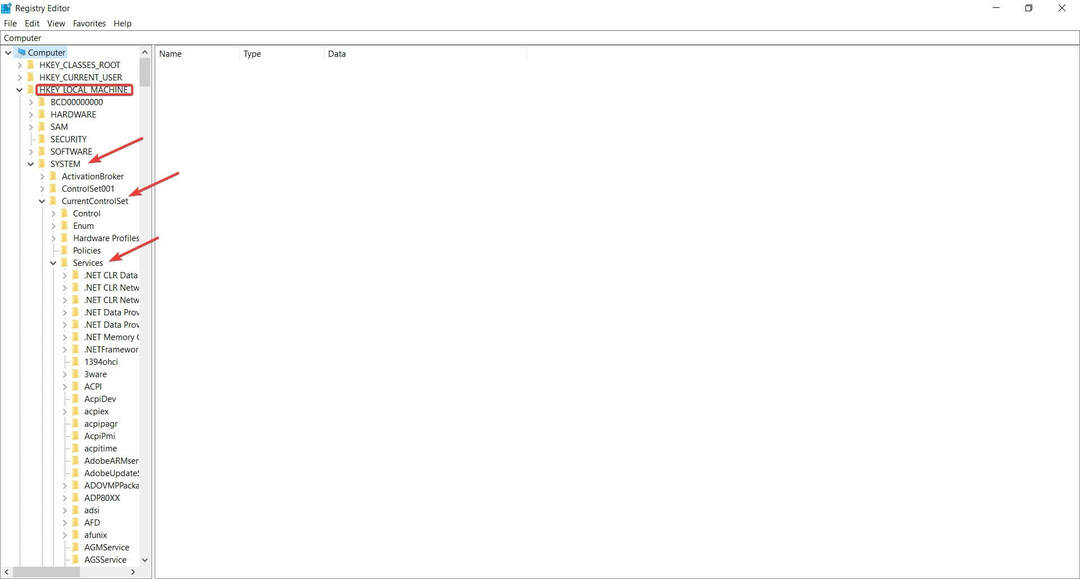
- HKLMSYSTEMCurrentControlSetServicesLanmanWorkstation
- Далі, з правого боку потрібно створити новий СЛОВО зателефонував AllowInsecureGuestAuth
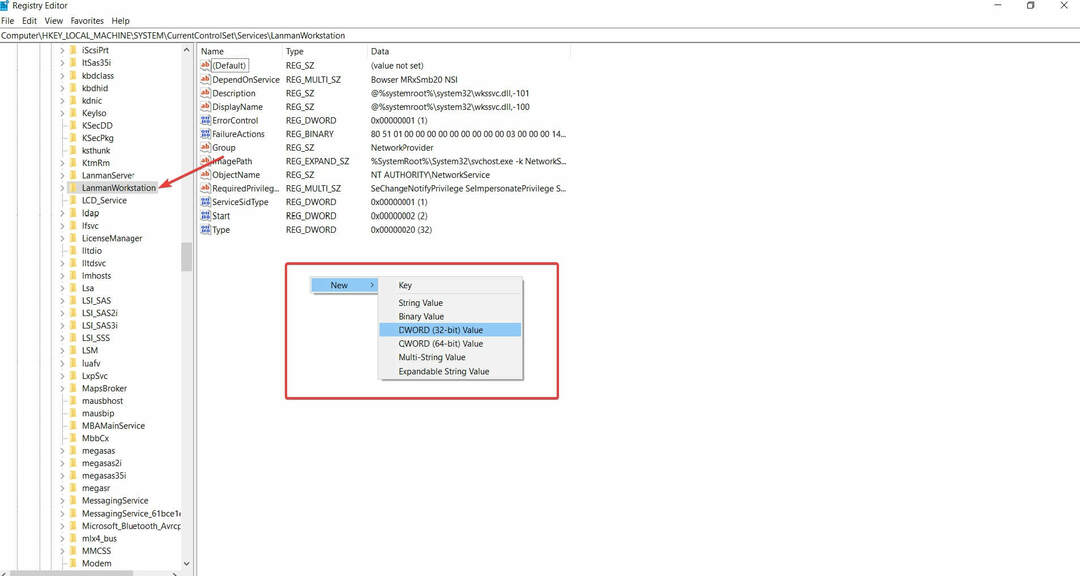
- Відредагуйте щойно створений AllowInsecureGuestAuth DWORD і встановіть для його нового значення значення 1.
- Закрийте редактор реєстру та перезапустіть.
- ЧИТАЙТЕ ТАКОЖ: Не вдається отримати доступ до редактора реєстру в Windows 10 [FIX]
Рішення 3 - Змініть налаштування Інтернет-протоколу версії 4 (TCP / IPv4)
Якщо ваші спільні ресурси не відображаються, як у Windows 10, спробуйте виконати такі дії:
- відчинено Панель управління.
- На панелі керування перейдіть до Мережа та Інтернет> Центр мереж та спільного використання.
- У Центрі мереж і спільного доступу перейдіть до ЗмінаНалаштування адаптера.
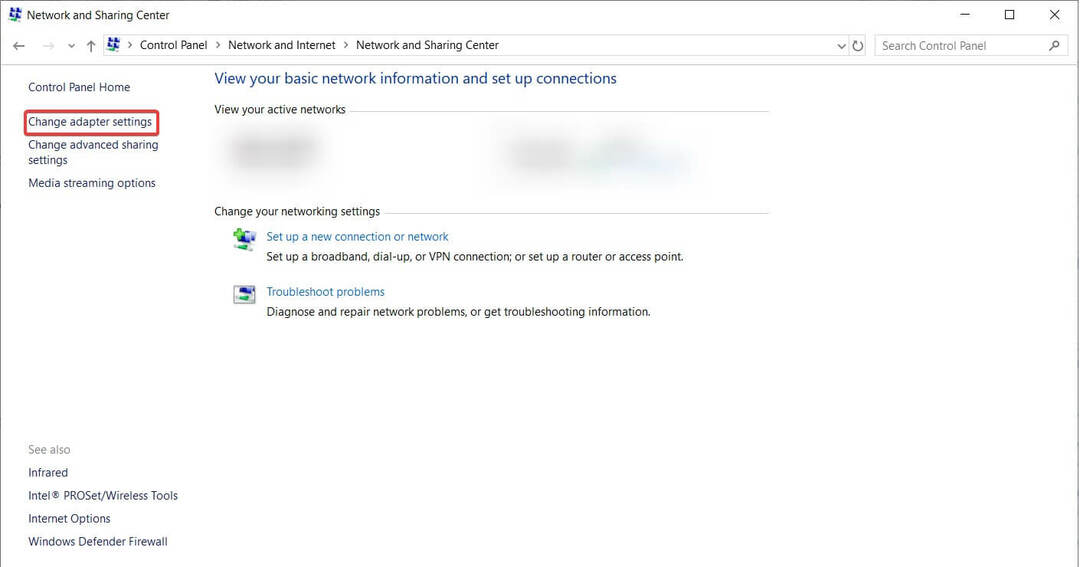
- Знайдіть адаптер, який ви зараз використовуєте, клацніть правою кнопкою миші та виберіть Властивості.
- Виберіть Інтернет-протокол версії 4 (TCP / IPv4) і натисніть Властивості.
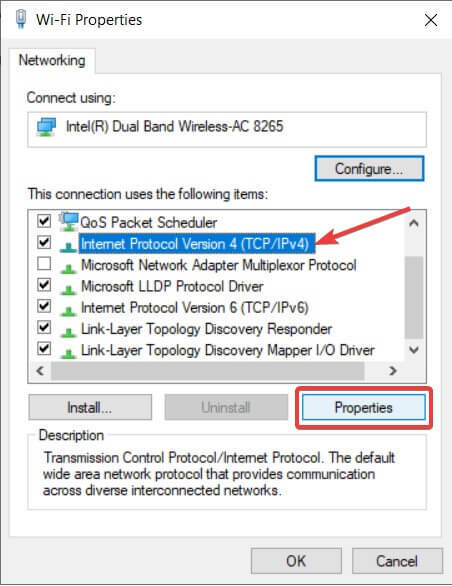
- Коли відкриється вікно Властивості, перейдіть до Додатково> WINS.
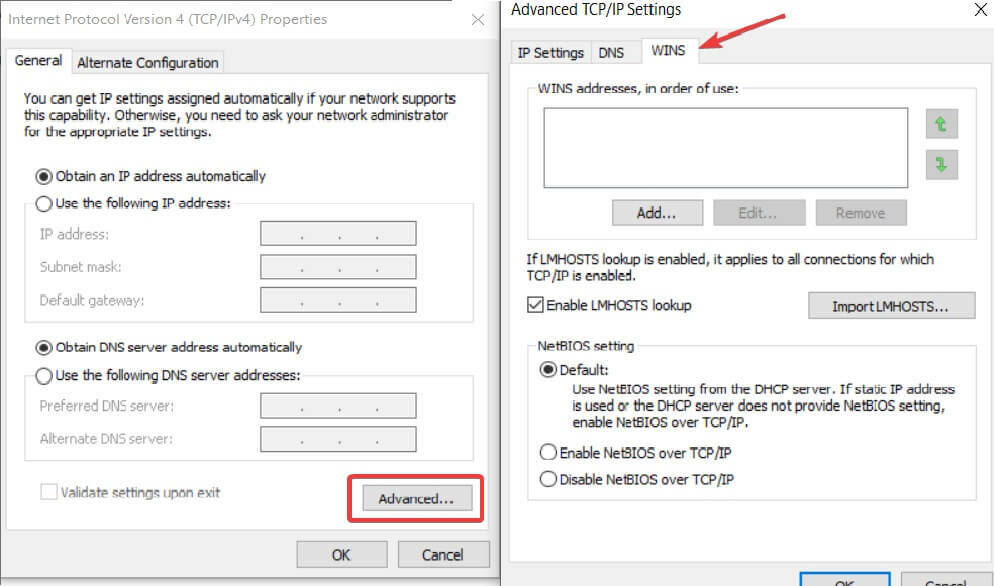
- Натисніть на Увімкніть NetBIOS через TCP / IP і натисніть гаразд щоб зберегти свої установки.
Рішення 4 - Виконайте скидання мережі
Це досить просте та швидке виправлення, яке мало багато успіхів для багатьох користувачів. Щоб спробувати самостійно, виконайте дії:
- Натисніть кнопкуКлавіша Windows + I
-
Налаштування Windows має з'явитися. Там виберіть Мережа та Інтернет
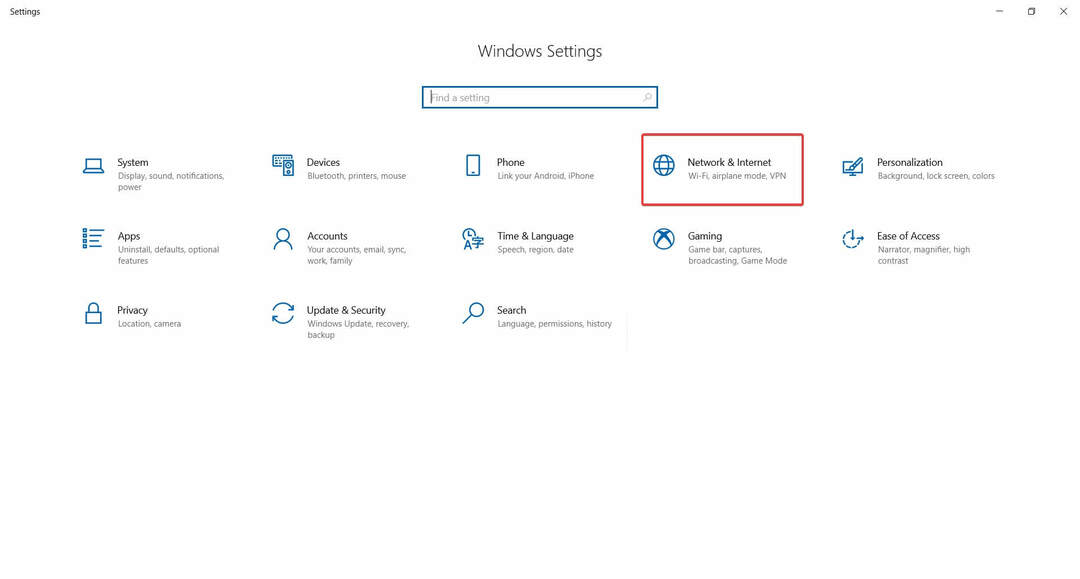
- На панелі ліворуч виберіть Статус
- Внизу повинен бути останній варіант Скидання мережі. Клацніть на ньому, а потім підтвердьте за допомогою Скинути зараз
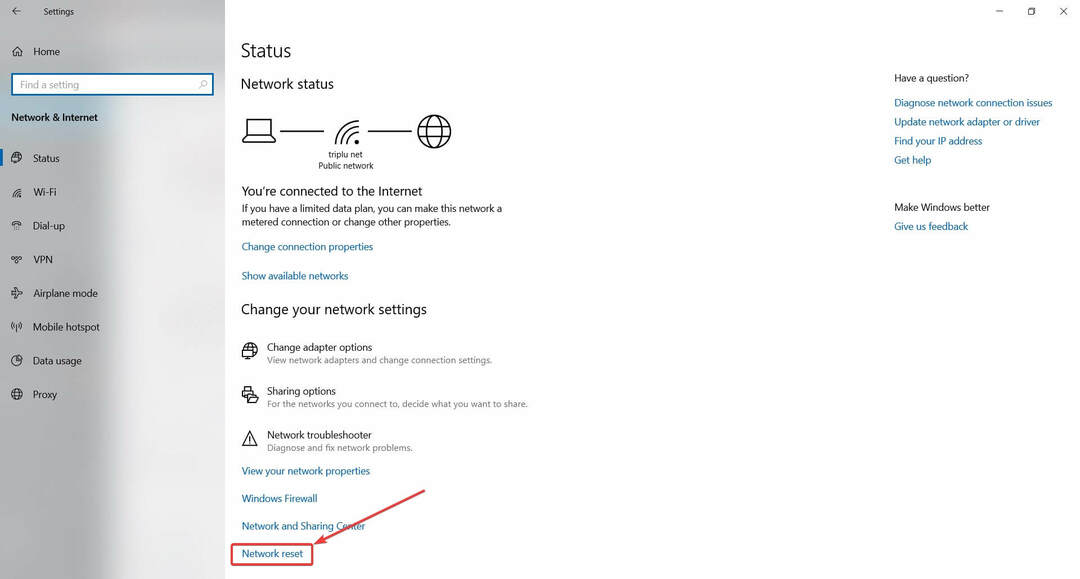
Це все. Сподіваємось, ця стаття допомогла вам вирішити ваші проблеми з WD My Cloud у Windows 10.
Якщо у вас виникли запитання або ви знайшли інший спосіб вирішити проблему, просто зверніться до розділу коментарів нижче.
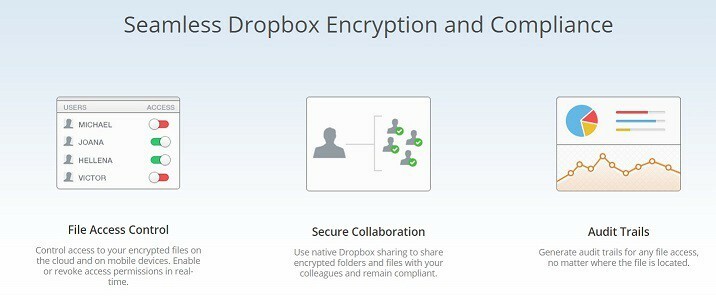

![WD My Cloud не працює в Windows 10 [FIX]](/f/9f35846b5199fd857fe1a4be9c83d650.jpg?width=300&height=460)